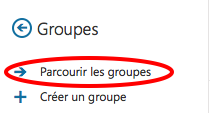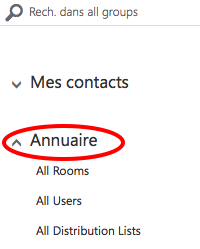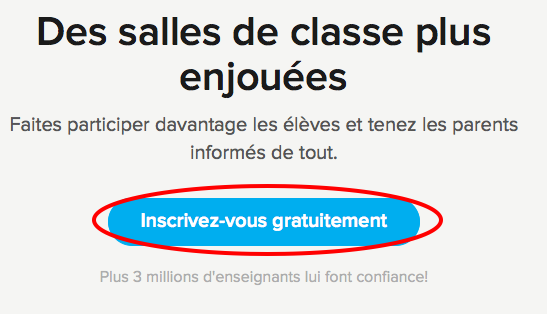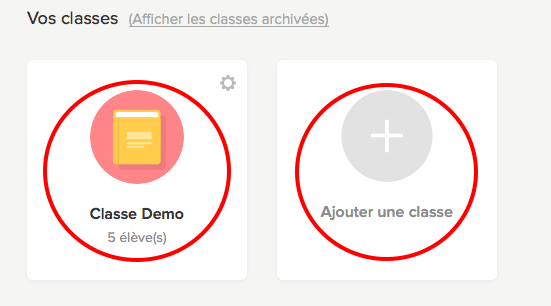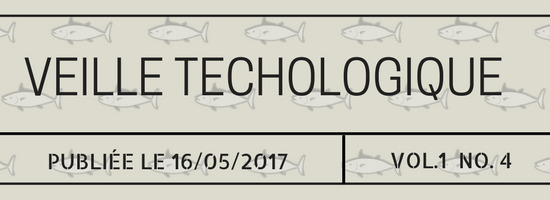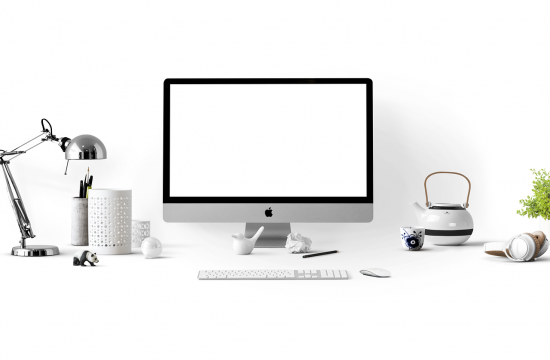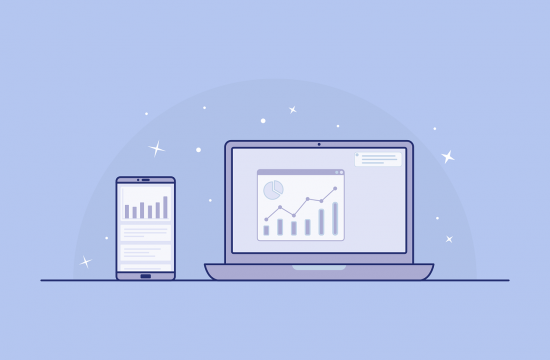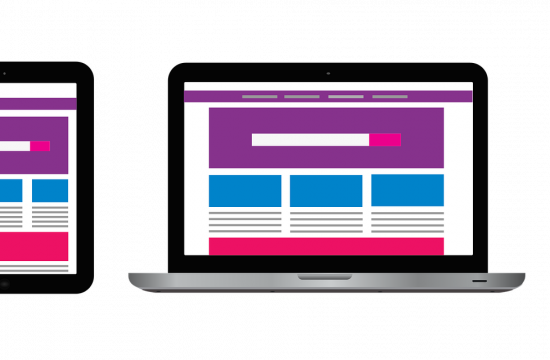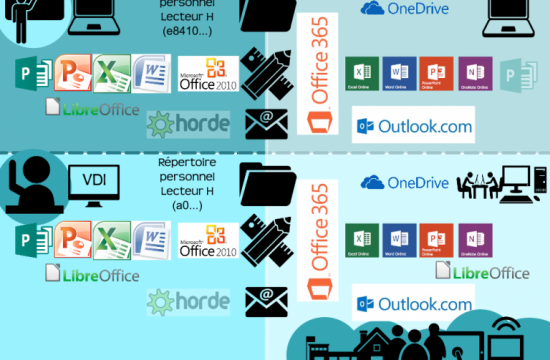Voici les grandes lignes de notre rencontre, tenue le 18 septembre 2015. Les nouveautés, les réponses à vos questions et les outils TIC à explorer.
Note du 7 octobre: Vous trouverez à la fin du billet des réponses aux questionnements que vous avez soumis pendant la rencontre.
Tout d’abord, cinq nouveautés
Word sur votre iPad
Les licences Office365 fournies par la CSA vous permettent d’utiliser légalement la version légère de la suite Office sur vos différents appareils mobiles. Par exemple, vous pourrez désormais lire et éditer des documents Word depuis votre tablette iPad.
Extrait gratuit de l’École branchée
Découvrez 6 enseignants qui tirent profit de la technologie de façon simple et efficace, dont Isabelle Bédard, répondante TIC à la CSA. Twitter à l’école, blogue de classe, projet pédagogique à l’aide de Facebook, la vidéoconférence avec Skype, les tablettes iPad et la robotique sont au nombre des projets qui vous inspireront.
Le potentiel pédagogique de 250 applications iPad
La mise à jour du répertoire d’applications pédagogiques iPad de la CSA a été effectuée en juin dernier. Des dizaines de nouveautés ont été ajoutées et la section des applications de création pour les projets multimédias a été mise en valeur.
Pour consulter Le potentiel pédagogique de 250 applications iPad
Le blogue TBI, le complément idéal aux formations
J’y travaille ici et là depuis l’automne dernier. J’abandonne tranquillement l’idée d’un paperboard de formation (et de mon blabla qui y était associé) pour laisser plus de place au « I » du tableau blanc interactif. Les enseignants qui assistent aux formations auront désormais la chance de toucher de plus en plus au tableau par le biais d’activités d’exploration et de pratiques guidées. Toutes les procédures et démonstrations se retrouveront sur le blogue, en complément aux activités de formation.
Du tableau vert au tableau blanc interactif
Mise à jour des packs de ressources
Ils ont été déposés hier sur le BV et sont disponibles via les applications distribuées (fusée) sous peu. Une annonce a été faite sur le BV.
Pour savoir comment mettre à jour ses packs de ressources
***
Ensuite, les réponses à vos questions
Le point sur AirServer-AirPlay
AirServer est un logiciel installé sur MAC ou PC qui arrive à refléter l’écran d’un appareil mobile (tablette iPad) sur votre ordinateur, donc de le projeter sur votre TBI.
Depuis plusieurs mois, cette solution pourtant fiable et peu couteuse (comparée à l’achat d’un AppleTV ou d’un adaptateur VGA permettant de relier la tablette au projecteur), ne fonctionne plus sur les réseaux Sécure et Invité à la CSA.
Les TI confirment qu’ils travaillent avec CISCO afin de remédier à la situation.
Le point sur Yammer
Lors de l’implantation d’Office365 au début 2015, le service Yammer a été déployé à l’ensemble des personnels de la CSA. Lors de notre rencontre de janvier dernier, certains d’entre vous avaient émis des réserves quant aux possibles dérapages qui pourraient survenir avec les élèves.
Certains dérapages ont effectivement eu lieu. En conséquence, les TI ont choisi de retirer Yammer de la solution Office365 pour tous et pour un certain temps. Des discussions avec Microsoft ont été tenues pour exprimer le besoin de permettre un accès Yammer aux élèves tout en balisant leurs permissions. Puisque ce n’est pas possible pour le moment du côté de Microsoft, la CSA a opté pour réactiver Yammer pour tout le personnel de la CSA, mais pas pour les élèves. Les enseignants peuvent se créer des groupes privés ou publics, mais leurs élèves ne pourront pas y accéder.
Les applications iPad
L’App Store déborde d’applications susceptibles (ou non!) de faire leur place en éducation. Suivre les nouveautés est un défi impossible. La philosophie du RÉCIT? Premièrement, se centrer sur une intention pédagogique précise puis trouver une application qui permettra de la réaliser. Deuxièmement, privilégier des applications de création qui pourront être utilisées dans plusieurs disciplines et s’adressant aux élèves de plusieurs niveaux.
Les deux premières références permettront de trouver des applications liées à des intentions pédagogiques.
EdTech (en anglais)
Applications et outils en ligne classés par intention pédagogique / ZEEF
Les trois suivantes permettront de trouver des applications de création.
Applications phares, formation CSA 1
Applications phares, formation CSA CSDRN 2
Applications de création, formation RÉCIT langues
Enfin, le répertoire de 250 applications de la CSA vous suggérera plusieurs autres types d’applications pour toutes les disciplines. Juste avant l’été, notre répertoire a fait l’objet d’une importante mise à jour.
Le potentiel pédagogique de 250 applications iPad / CSA
Cette adresse vous donnera plusieurs trucs pratico-pratiques pour faciliter la gestion de vos tablettes en classe.
Les iPad dans la classe de Karine
Celle-ci vous donnera des pistes pour gérer manuellement quelques tablettes dans votre classe.
La gestion manuelle des tablettes
Les listes de courriel de la CSA
- Vous trouverez les listes dans votre boite de courrier Office365 sous l’onglet Groupes. Cliquez sur Plus.
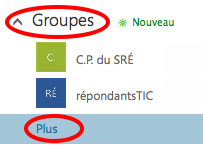 2. Puis sur Parcourir les groupes. PATIENTEZ.
2. Puis sur Parcourir les groupes. PATIENTEZ.
3. Vous devriez voir apparaitre Annuaire sous Mes contacts. Si ce n’est pas le cas (il arrive que l’affichage de l’annuaire soit aléatoire), reprenez les deux premières étapes.
4. Vous pouvez entrer le numéro de votre école, chercher dans l’annuaire puis patienter. Vous obtiendrez plusieurs adresses de groupes pour rejoindre à peu près tout le monde.
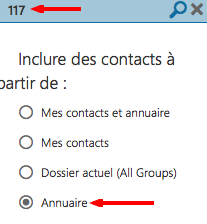 5. Ou vous pouvez utiliser la barre de défilement pour trouver votre école dans la liste numérotée.
5. Ou vous pouvez utiliser la barre de défilement pour trouver votre école dans la liste numérotée.
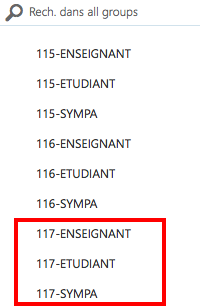 Vous obtiendrez les adresses de groupes pour rejoindre les enseignants, les élèves ou encore les listes SYMPA. Important: vous obtiendrez une adresse pour le groupe, mais pas l’adresse de tous les membres. Ainsi, vous ne pourrez pas savoir si, dans votre liste SYMPA, tous les parents de vos élèves sont bien inscrits. La synchronisation entre la liste SYMPA et GPI se fait régulièrement, mais il faut s’assurer que les parents ont bien remis leur courriel à votre secrétaire.
Vous obtiendrez les adresses de groupes pour rejoindre les enseignants, les élèves ou encore les listes SYMPA. Important: vous obtiendrez une adresse pour le groupe, mais pas l’adresse de tous les membres. Ainsi, vous ne pourrez pas savoir si, dans votre liste SYMPA, tous les parents de vos élèves sont bien inscrits. La synchronisation entre la liste SYMPA et GPI se fait régulièrement, mais il faut s’assurer que les parents ont bien remis leur courriel à votre secrétaire.
6. Jusqu’à récemment, la façon la plus « rapide » d’avoir accès aux adresses de courriel de vos élèves était de choisir « leNuméroDeVotreÉcole – Étudiants » (voir étape 5), puis de faire une recherche pour trouver le nom de famille de votre élève. Son adresse de courriel apparaitra à l’écran. Vous pourrez la copier-coller ou encore l’inscrire à la main sur votre liste d’élèves. Vous pourrez ensuite faire d’autres recherches pour les autres élèves de votre groupe. Mais depuis le 15 septembre, les TI ont programmé un script qui modifie les listes d’élèves que vous recevez. Désormais, ces listes incluront le matricule, le mot de passe et le courriel de vos élèves.
Nouveau portail pour le primaire
Il n’y a plus de développement sur le BV et il sera sous peu remplacé par un autre portail. Dans les prochains mois, le portail Écho sera adopté pour le secondaire à la CSA, lequel sera complété par différents modules SharePoint/Offiche365. Pour le primaire, on vise janvier 2016 pour implanter la même solution.
Écho ne remplit pas les mêmes fonctions que le BV. Il est davantage un module de communication entre les parents et les enseignants au sujet du cheminement de leur enfant. Pour remplir les autres fonctions telles que les communautés, les ressources et le courriel, SharePoint/Office365 sera utilisé.
Un comité est formé pour discuter de son implantation, de la formation et des échéanciers. Il est probable que les TI puissent vous en parler plus longuement à notre prochaine rencontre en décembre.
ClassDojo
ClassDojo est un système d’émulation utilisé par plusieurs enseignants de tous les niveaux. Il est gratuit, personnalisable et facile d’utilisation. ClassDojo semble avoir fait de bons progrès pour l’affichage en français de ses interfaces.
Vous devrez créer un compte gratuit en remplissant un formulaire en ligne.
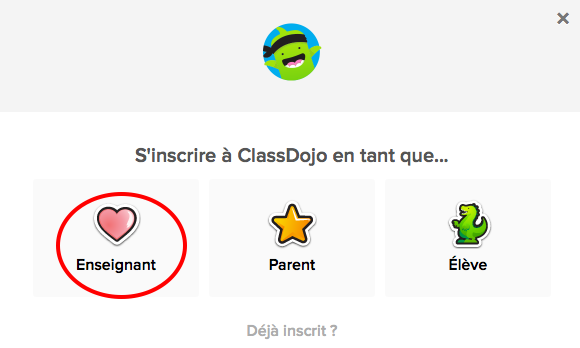 Vous recevrez un courriel de confirmation qui vous invitera à visionner une vidéo. Puis vous pourrez vous authentifier sur le site à l’aide de votre adresse de courriel et de votre mot de passe.
Vous recevrez un courriel de confirmation qui vous invitera à visionner une vidéo. Puis vous pourrez vous authentifier sur le site à l’aide de votre adresse de courriel et de votre mot de passe.
On vous invitera ensuite à créer votre classe en choisissant parmi une liste d’écoles existantes. Si la vôtre n’y est pas, vous pouvez l’ajouter.
Vous aurez accès à une classe démo. Un endroit sera vous permettra aussi de créer votre classe.
On vous donnera aussi quelques conseils de mise en route, en anglais.
La création de votre classe se fait en 4 étapes.
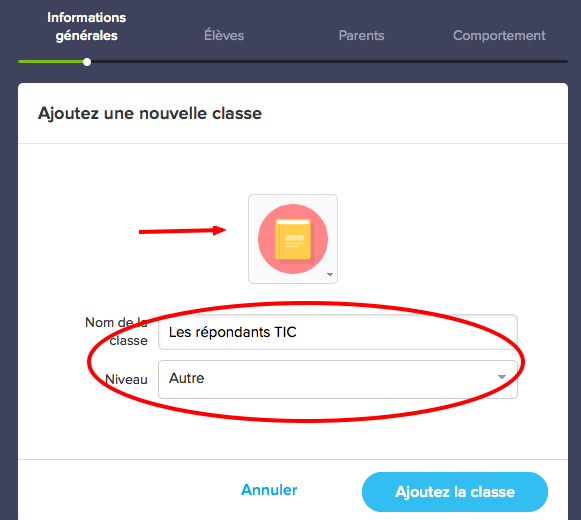 À la seconde étape, nous vous suggérons de ne pas inscrire le nom complet de l’enfant pour protéger ses informations personnelles, d’autant plus que vous ajouterez plusieurs données au niveau de son comportement et que ClassDojo sait quelle école il fréquente et probablement son niveau scolaire. Prénom et première lettre de nom de famille, pas plus.
À la seconde étape, nous vous suggérons de ne pas inscrire le nom complet de l’enfant pour protéger ses informations personnelles, d’autant plus que vous ajouterez plusieurs données au niveau de son comportement et que ClassDojo sait quelle école il fréquente et probablement son niveau scolaire. Prénom et première lettre de nom de famille, pas plus.
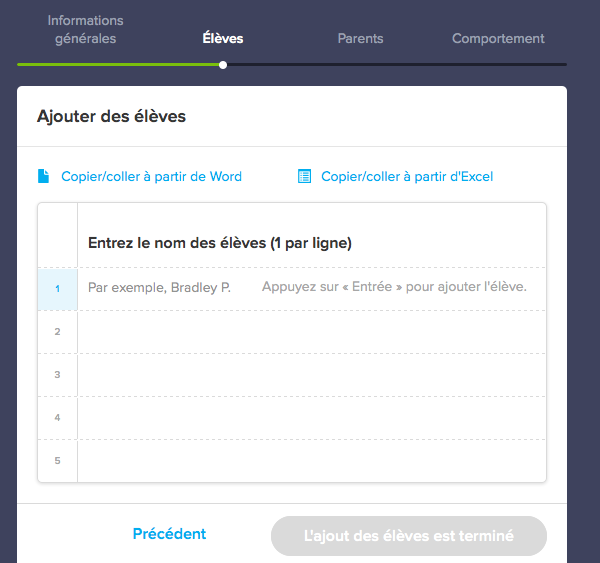
Les invitations à envoyer aux parents sont prêtes à être imprimées. La procédure à la maison est simple. L’élève doit créer son compte et inscrire le code de la classe de l’enseignant, inscrit sur la fiche. Le parent reçoit une notification, par courriel, de son enfant pour terminer la procédure. Il recevra désormais les rapports de son enfant à la fin de chaque semaine.
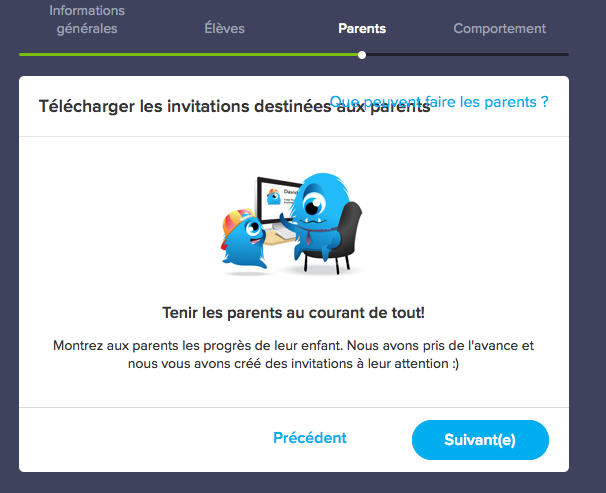 La dernière étape vous permettra de paramétrer les comportements que vous voulez encourager et ceux qui sont à travailler.
La dernière étape vous permettra de paramétrer les comportements que vous voulez encourager et ceux qui sont à travailler.
À partir de là, vous pourrez utiliser les fonctions qui vous intéressent.
- Dans l’onglet Salle de classe: vous pourrez prendre les présences, donner des récompenses multiples (à plusieurs élèves à la fois), donner des récompenses ou des avertissements individuels, créer différents groupes (pratique, si vous êtes spécialiste), piger un nom d’élève de manière aléatoire ou afficher un chronomètre pour faciliter les transitions.Vous pourrez afficher également les bulletins de comportement et de présence pour votre groupe ou un élève en particulier.
- L’onglet Class Story semble permettre un affichage de nouvelles à la manière de Facebook (attention à la publication de photos)
- Enfin, via l’onglet Message, vous pourrez communiquer des messages à tous les parents via l’onglet message (attention aux informations confidentielles échangées dans les messages privés)
Dans les paramètres, vous pourrez modifier les préférences de votre classe (ajouter des élèves, personnaliser les comportements selon votre style de gestion de classe, ajouter l’enseignant qui fait votre temps partagé, par exemple.)
***
Des outils TIC à explorer
Je propose les dernières minutes de notre rencontre pour explorer en équipe un outil TIC parmi ceux qui ont attiré mon attention dans ma veille des derniers mois.
Consignez votre appréciation et vos pistes pédagogiques dans ce document collaboratif.
Plus on est de répondants, plus on s’enrichit!
Outils TIC explorés par les répondants TIC de la CSA
***
Ajouts à la suite de nos échanges
Créer un groupe Facebook pour sa classe
Voici quelques pistes pour faciliter la création de votre groupe.
Vos questionnements et vos besoins quant à Écho/SharePoint/O365
Le contenu des dossiers et classeurs communs sera-t-il migré dans le nouveau portail SharePoint/O365?
- Réponse des TI: Oui.
Comment les documents importants (et sensibles) des élèves (comme les plans d’aide et les plans d’intervention) seront-ils pris en charge dans Écho?
- Réponse des TI: On y travaille pour donner une réponse.
Le contenu de la librairie électronique sera-t-il migré?
- Réponse des TI: Fort probablement dans un canevas différent sous SharePoint, mais il est trop tôt pour être précis.
Comment se fera la transition des agendas de communauté?
- Réponse des TI: Il est trop tôt pour une réponse précise à ce niveau.
Vos questionnements et vos besoins quant à O365
Peut-on faire le ménage dans le dossier « Partagés avec moi » qui devient rapidement un fourre-tout?
- Réponse des TI: Non, si des personnes partagent avec vous des documents, il seront dans « Partagés avec moi » dans One Drive. On ne peut se retirer.
Les élèves peuvent-ils déposer leurs devoirs dans un dossier partagé par leur enseignant?
- Réponse des TI: On ne comprend pas pourquoi il ne serait pas possible de le faire pour les élèves.
- Précision de Julie: J’ai fait des tests. La façon la plus simple pour les élèves est de faire un glissé-déposé d’un fichier (Word, par exemple) depuis leur poste au dossier partagé dans Office365.
Vos questionnements et vos besoins quant aux groupes disponibles sous O365
Dans les groupes, peut-on avoir accès à une (des) liste(s) pour les spécialistes (anglais, éducation physique, musique)?
- Réponse des TI: À discuter ensemble pour préciser le besoin.
Dans les groupes, les enseignants mentionnent que les adresses de type @educsa.org apparaissent encore dans les listes sympa. Normal?
- Réponse des TI: Oui, et c’est normal. Il ne faut pas s’en inquiéter. Même si le nom de domaine est educsa.org, le tout fonctionne bien.
Vos questionnements quant à AirServer
Le 19 octobre 2015: Les TI mentionnaient avoir fait l’achat de nouveaux contrôleurs pour le réseau sans fil et ceux-ci pourraient être en mesure de faire fonctionner AirServer correctement. Ces appareils seront installés sous peu (c’est peut-être déjà fait) et un consultant viendra mettre en place la configuration finale. Estimation: 2 semaines.